Jak stáhnout ovladač NETGEAR AC1200 WiFi USB Adapter na Windows 10 – TechCult
Různé / / October 02, 2023
Vzhledem k tomu, že internet sdílí hlavní část našich každodenních úkolů, stalo se nezbytné silné, stabilní a spolehlivé síťové připojení. Mnoho uživatelů dostane do rukou USB adaptér NETGEAR AC1200 WiFi pro vysokorychlostní bezdrátové připojení. Abyste se však ujistili, že funguje co nejlépe, je třeba nakonfigurovat správný ovladač. V dnešním článku vám vysvětlíme, jak stáhnout a nainstalovat ovladač USB adaptéru NETGEAR AC1200 WiFi na počítači se systémem Windows 10. Začněme!
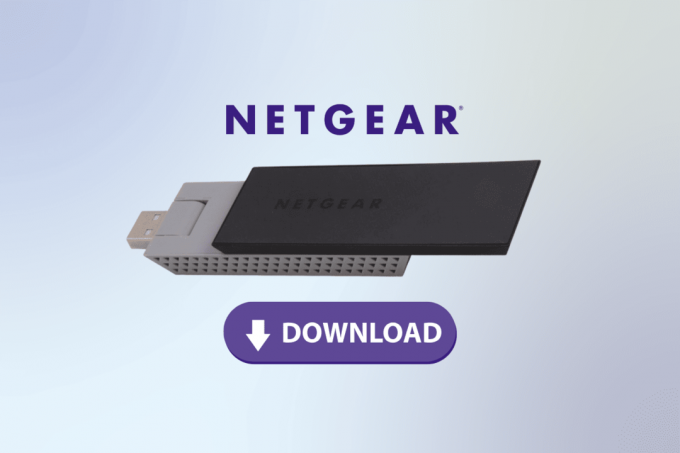
Obsah
Jak stáhnout ovladač adaptéru USB NETGEAR AC1200 WiFi v systému Windows 10
NETGEAR je jedním z předních lídrů na trhu ve vytváření vysoce kvalitního globálního hardwaru pro počítačové sítě včetně routerů a WiFi adaptérů, jako je NETGEAR AC1200 WiFi USB adaptér. Díky snadnému nastavení plug-and-play a podpoře dvou pásem je toto kompaktní, ale výkonné zařízení navrženo pro
zvýšit signál WiFi, takže si na svém počítači můžete užívat vyšší rychlosti internetu.Pro jeho optimální výkon je však důležitý vhodný, aktuální ovladač. Jak bylo řečeno, stáhněte si to.
Metoda 1: Instalace z NETGEAR Resource CD
NETGEAR poskytuje zdrojové CD spolu s adaptérem, který mohou uživatelé použít k nastavení a instalaci softwaru. Pro stažení ovladače pomocí tohoto ovladače postupujte takto:
1. Vložte NETGEAR Resource CD do CD mechaniky PC.
2. Počkejte několik sekund, než se software zobrazí. Pokud ne, otevřete Správce souborů a procházet soubory na CD.
3. Dvakrát klikněte na Autorun.exe soubor.
4. Klikněte na Založit v okně NETGEAR Resource CD.
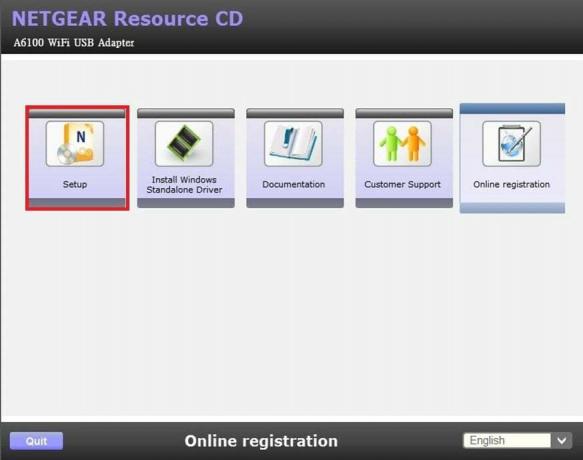
5. Ve vyskakovacím okně Kontrola aktualizace softwaru můžete vybrat kteroukoli ze dvou možností podle toho, zda má zařízení aktivní připojení k internetu či nikoli.
Pokud je počítač připojen k internetu, klikněte na Kontrola aktualizací. Pokud tomu tak není, klikněte na Instalace z CD.
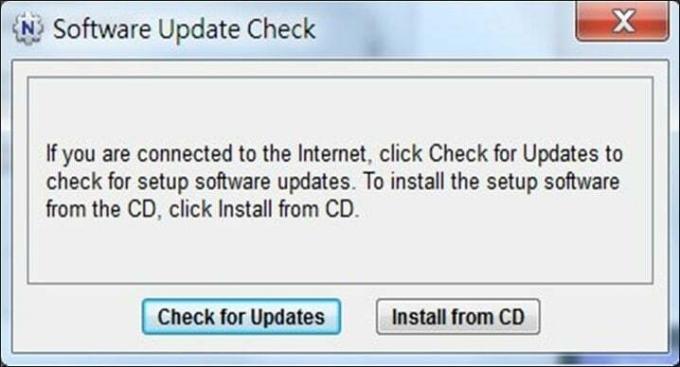
6. Vybrat souhlasím přijměte licenční smlouvu a poté klikněte na další.
7. Počkejte, dokud se software nenainstaluje, a poté klikněte na další v okně NETGEAR genie.
8. A je to. Zasuňte WiFi adaptér do USB portu na PC a můžete jej používat.
Přečtěte si také: Jak získám bezplatný hotspot Wi-Fi AT&T?
Metoda 2: Stažení přímo z oficiálních stránek NETGEAR
Pokud nemáte CD mechaniku nebo jste zdrojové CD náhodou ztratili, nemějte obavy. Software pro WiFi adaptér si můžete snadno stáhnout z oficiálních stránek. Postupujte podle následujících kroků:
1. Otevřete úředníka Centrum stahování NETGEAR webové stránky v libovolném prohlížeči.
2. V ZadejteNázev produktu/číslo modelu textové pole, typ AC1200 a vyberte vhodný model z možností.

3. Pod Firmware/Software, klikněte na nejnovější verzi softwaru nebo verzi, která se vztahuje na operační systém, jak je znázorněno na obrázku níže.

4. Nyní otevřete staženou složku a extrahujte soubory pomocí a nástroj pro kompresi souborů, jako je WinRAR, WinZip nebo 7-Zip.\
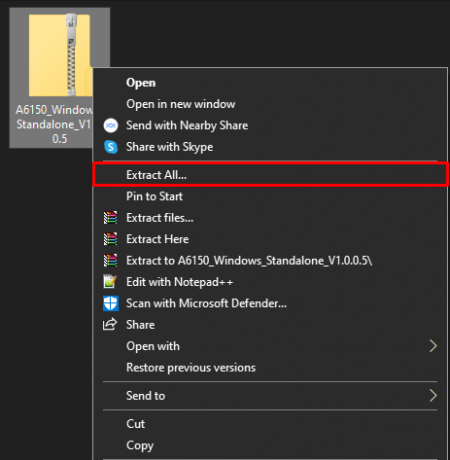
5. Dvakrát klikněte na extrahovaný soubor a nainstalujte jej podle pokynů na obrazovce.

6. Restartujte PC konečně dokončí proces instalace.
7. Zapojte NETGEAR AC1200 WiFi USB adaptér do PC a připojte jej k WiFi síti a zkontrolujte, zda funguje správně.
Přečtěte si také: Co dělat, když WiFi funguje, ale ne Ethernet v systému Windows 10?
Jak aktualizovat ovladač adaptéru USB NETGEAR AC1200 WiFi v systému Windows 10
Důležité je také čas od času aktualizovat síťové ovladače na PC, aby fungovaly hladce a bez škytavky. Můžete to udělat přímo z Centrum stahování NETGEAR webová stránka. Existují však další dvě metody, které můžete použít:
Metoda 1: Aktualizujte WiFi USB adaptér NETGEAR AC1200 pomocí Správce zařízení
Správce zařízení, vestavěný nástroj Windows, umožňuje uživatelům prohlížet a spravovat hardwarové komponenty a také snadno aktualizovat všechny ovladače zařízení, interní i externí. Chcete-li z něj aktualizovat ovladač NETGEAR WiFi Adapter, postupujte takto:
1. Otevři Správce zařízení na PC.
2. Rozbalte Síťové adaptéry a klikněte pravým tlačítkem myši na NETGEAR AC1200 WiFi USB adaptér.
3. Klikněte na Aktualizujte ovladač z kontextové nabídky.
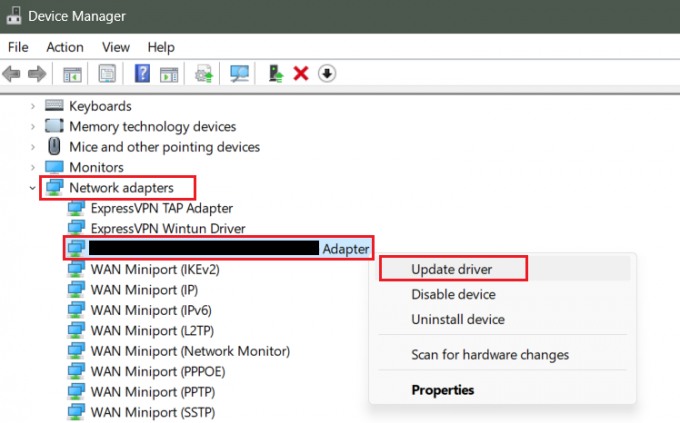
4. Klikněte na Automaticky vyhledávat ovladače.
Systém Windows automaticky stáhne a nainstaluje nový ovladač.
5. Restartujte PC.
Metoda 2: Použití nástroje jiného výrobce
Nástroje třetích stran jako např Aktualizátor bitového ovladače může také pomoci automaticky aktualizovat všechny zastaralé ovladače interních a externích hardwarových komponent.

Doporučeno: 15 nejlepších aplikací pro hackování WiFi pro Android (2023)
Doufáme, že vám náš průvodce pomohl stáhněte si ovladač NETGEAR WiFi USB adaptéru na vašem PC. Pokud pro nás máte nějaké dotazy nebo návrhy, dejte nám vědět v sekci komentářů níže. Zůstaňte naladěni na TechCult pro více takových technických průvodců a řešení.
Henry je ostřílený technický spisovatel s vášní pro zpřístupňování složitých technologických témat každodenním čtenářům. S více než desetiletými zkušenostmi v technologickém průmyslu se Henry stal pro své čtenáře důvěryhodným zdrojem informací.



